Windows10系统用Defender拦截屏蔽视频广告的方法
时间:2019-03-11 10:52:01来源:装机助理重装系统www.zhuangjizhuli.com作者:由管理员整理分享
一般操作Windows10系统中都自带了视频、文字教程功能,但在使用过程中难免会遇到这样或那样的问题,这不近日就有Windows10系统用户在刚打开新安装的系统时,出现了打开一些设置操作界面就会自动出现教程提示,对于这样的提示肯定是占用系统资源的,该如何屏蔽设置呢?对此下面小编就来介绍一下解决方法吧。
第一种解决方法:
1、首先,在电脑桌面上右键点击开始菜单,在选择运行并输入regedit,点确定或直接小娜里搜索regedit确定;
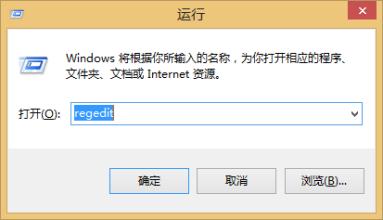
2、然后,在打开注册表编辑器后在地址栏粘贴如下内容并回车,或者从左侧依次点击注册表路径展开到达以下位置:计算机HKEY_LOCAL_MACHINESOFTWAREMicrosoftWindowsCurrentVersionPoliciesExplorer,在路径后鼠标右键点击Explorer 文件夹选择新建DWORD32位值 并重命名为 AllowOnlineTips最后双击AllowOnlineTips这个刚刚新建的键值,在弹出的对话框中将其默认的值由0改成1重启即可(如果想恢复设置应用中的提示的话那么再次打开这个注册表键值,将其键值由1 改成0 再保存重启就行了)。
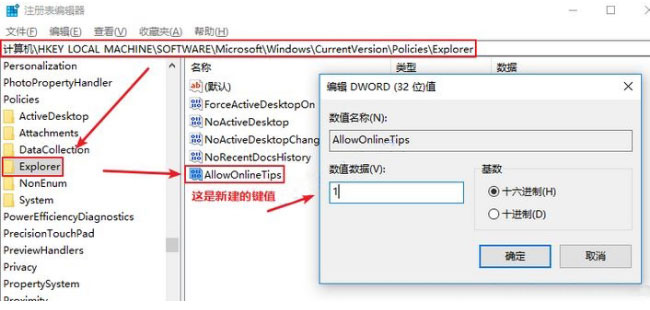
第二种解决方法:
1、首先,在电脑桌面上点击开始菜单的Cortana小娜搜索框输入编辑组策略,在弹出的搜索结果里再次点击编辑组策略选项即可,在打开本地组策略编辑器后点击右侧计算机配置–管理模板—控制面板—允许在线提示,双击在线提示选项;
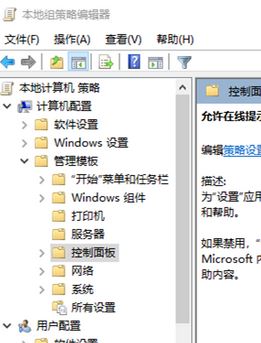
2、在双击后,再将默认的未配置或者已启用选项修改已禁用选项即可,禁用后系统将不再检索提示和帮助;
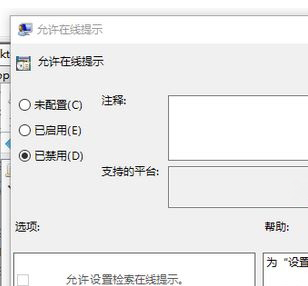
3、如果想要恢复提示的话再次打开这里,最后再将选项切换为已启用即可, 启用后设置右侧就会再次出现提示。
以上就是小编介绍的有关于电脑屏蔽系统教学提示的操作方法就介绍到这了,如果以后用户也遇到这样的问题,不妨按照教程去解决操作吧,希望这个教程对大家有所帮助。
第一种解决方法:
1、首先,在电脑桌面上右键点击开始菜单,在选择运行并输入regedit,点确定或直接小娜里搜索regedit确定;
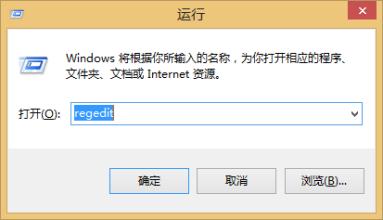
2、然后,在打开注册表编辑器后在地址栏粘贴如下内容并回车,或者从左侧依次点击注册表路径展开到达以下位置:计算机HKEY_LOCAL_MACHINESOFTWAREMicrosoftWindowsCurrentVersionPoliciesExplorer,在路径后鼠标右键点击Explorer 文件夹选择新建DWORD32位值 并重命名为 AllowOnlineTips最后双击AllowOnlineTips这个刚刚新建的键值,在弹出的对话框中将其默认的值由0改成1重启即可(如果想恢复设置应用中的提示的话那么再次打开这个注册表键值,将其键值由1 改成0 再保存重启就行了)。
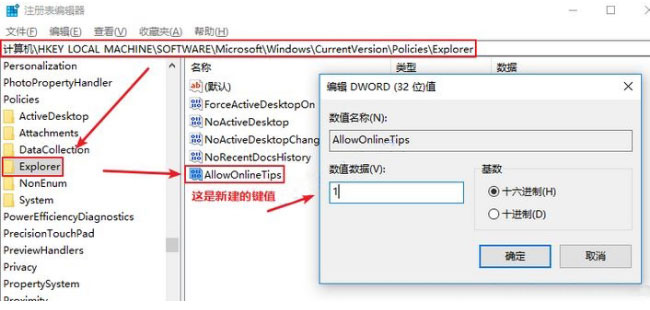
第二种解决方法:
1、首先,在电脑桌面上点击开始菜单的Cortana小娜搜索框输入编辑组策略,在弹出的搜索结果里再次点击编辑组策略选项即可,在打开本地组策略编辑器后点击右侧计算机配置–管理模板—控制面板—允许在线提示,双击在线提示选项;
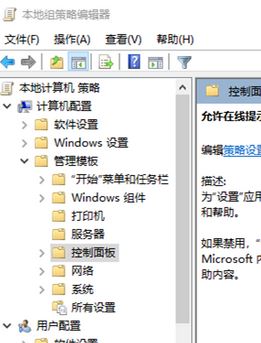
2、在双击后,再将默认的未配置或者已启用选项修改已禁用选项即可,禁用后系统将不再检索提示和帮助;
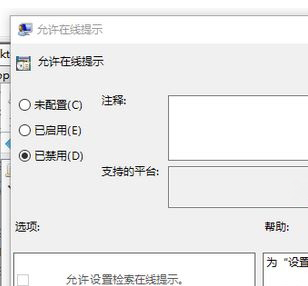
3、如果想要恢复提示的话再次打开这里,最后再将选项切换为已启用即可, 启用后设置右侧就会再次出现提示。
以上就是小编介绍的有关于电脑屏蔽系统教学提示的操作方法就介绍到这了,如果以后用户也遇到这样的问题,不妨按照教程去解决操作吧,希望这个教程对大家有所帮助。
分享到:
